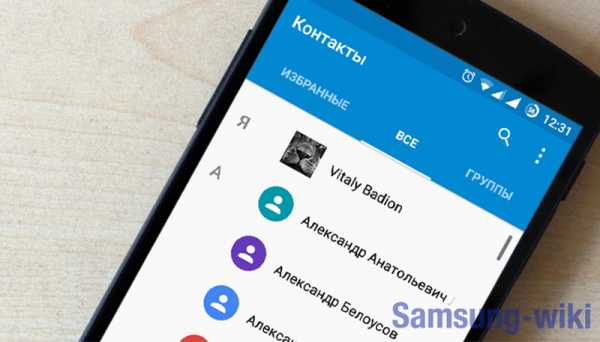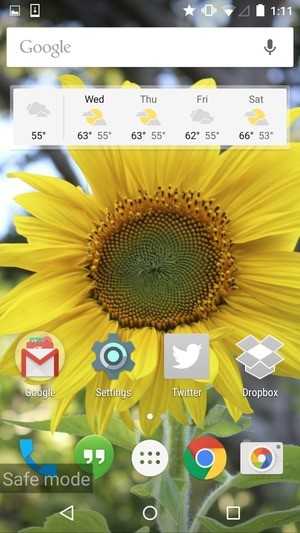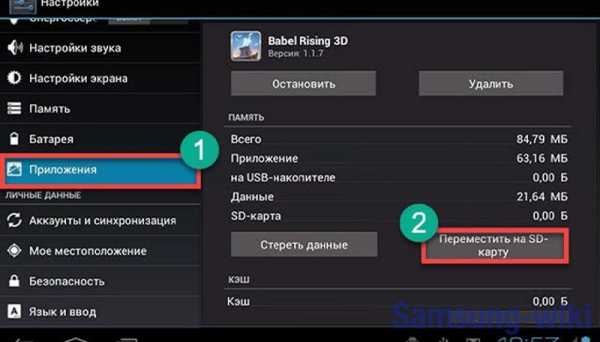Как войти в меню самсунг смарт тв
Сервисное меню телевизора Samsung - как войти
Любой телевизор, в том числе те, что не относятся к устройствам со Смарт ТВ, имеют сервисное меню, которое контролирует жизненно необходимые настройки. В частности, размер изображения по горизонтали и вертикали, коррекцию яркости, а также другие параметры, которые могут серьезно повлиять на работу устройства. Потому если не понимаете, как и что делать, лучше вообще выйти из этого сервиса.
Не удивительно, что сервисное меню на ТВ Samsung принято называть расширенным, ведь оно используется, если нужно провести серьезные изменения в работе самого телевизора. А чтобы пользоваться им, нужно иметь специальный пульт дистанционного управления. Причем важно, чтобы он был «родным» для телевизора, то есть шел с ним в комплекте. Иначе, даже если попадете в меню, находиться там будет трудно, поскольку управление не надежно.
 Какие функции сервисного меню Samsung ТВ
Какие функции сервисного меню Samsung ТВ
Как уже упоминалось, обычному пользователю не рекомендуется экспериментировать с сервисным меню на Smart TV, в том числе на Samsung K серии либо любой другой серии, даже J. Дело не в том, что это блажь разработчиков. Наоборот, пользователи могут нажать не на ту клавишу на пульте, и все настройки собьются, что приведет к полной потере нормальной работоспособности дорогой техники.
Зато в руках мастера, который выполнил вход в сервисное меню телевизоров, оно может превратить стандартный Смарт ТВ практически в домашний кинотеатр. Тем не менее, иногда подобные настройки можно открыть совершенно случайно, непроизвольно нажав какую-то комбинацию клавиш. Если такое произошло, то можно изменить:
- Спектр изображения, например, выбрав зеленую палитру или красную, в связи с чем, картинка на экране станет страной. Смотреть телевизор в таком формате, мало кто захочет.
- Параметры размера изображения на экране. Может получиться так, что картинка будет занимать не весь экран, а только его половину, причем снизу, сверху или сбоку. Картина может разбиться на пиксели, и терпеть другие, малоприятные изменения.
- Естественно, сервисное меню телевизора Samsung может изменить параметры звука, сделав так, что даже на самой высокой громкости, устройство будет едва слышно. Либо использует различные звуковые эффекты, из-за которых может появиться эхо, повысится акустика, что тоже не способствует комфортному просмотру контента.
- Кроме того, попав в сервисное меню телевизора Samsung можно подключать и отключать различные встроенные функции.
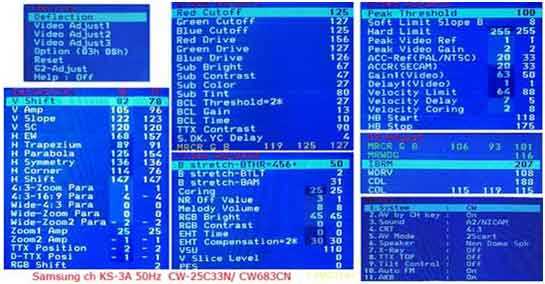 В общем, если пользователю нужно изменить какие-то автоматические настройки, то это делается именно здесь.
В общем, если пользователю нужно изменить какие-то автоматические настройки, то это делается именно здесь.
Как попасть в сервисное меню телевизора Самсунг 6
Для того чтобы перейти в сервисное меню нужно совершить несколько простых манипуляций. Но они доступны, только если есть пульт. Для некоторых моделей подходит стандартный пульт, как для Самсунг 5, либо придется пользоваться специальным пультом дистанционного управления, которого нет в комплекте, и его понадобится покупать отдельно. Но это не проблема, ведь сервисных магазинов немало.
- Берем пульт и нажимаем такую последовательность: info – menu – mute – power;
- Узнав как зайти в сервис, нужно подождать пару секунд, поскольку телевизор после нажатия указанной комбинации будет перезагружаться, чтобы вывести нужные сведения;
- После этого входящий человек должен научиться передвигаться таким образом, чтобы случайно не изменить настроек. Если надо что-то изменить, надо нажать на «Enter» и только тогда вводить поправки;
- Переходите в «Control», «Cloning» и так далее;
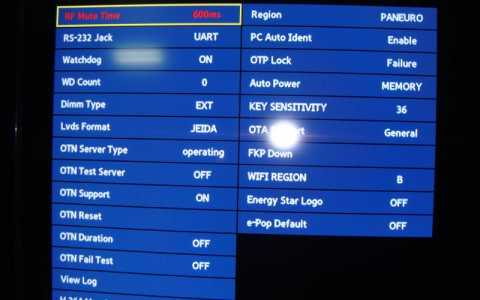 Важно, перед тем как закончить работу в разделе «Hotel Option», поставить отметку «OFF» чтобы уберечь некоторые функции от сбоев. А также, раз уж пользователь зашёл в меню, и знает, как войти сюда в любой момент, нужно ещё понять, как выйти и не нанести ущерба настройкам. Делается это таким образом:
Важно, перед тем как закончить работу в разделе «Hotel Option», поставить отметку «OFF» чтобы уберечь некоторые функции от сбоев. А также, раз уж пользователь зашёл в меню, и знает, как войти сюда в любой момент, нужно ещё понять, как выйти и не нанести ущерба настройкам. Делается это таким образом:
- Выйти можно с помощью обычного выключения телевизора;
- Потом опять заходим MENU-SYSTEM, и смотрим что изменилось;
- Если все хорошо, мы вошли без проблем и настройки устраиваю, значит, можно и дальше пользоваться телевизором уже с обновленным меню.
Smart TV - Сборка | Разработчики Samsung
Переключить навигацию Глобальный поиск Рекомендация Предложение .Smart TV - Сборка | Разработчики Samsung
Переключить навигацию Глобальный поиск Рекомендация Предложение .Smart TV - Сборка | Разработчики Samsung
Переключить навигацию Глобальный поиск Рекомендация Предложение .Как подключить Samsung Smart TV к wifi?
Телевизоры Smart TV очень популярны. Прямой доступ в Интернет позволил телевизорам открыть для себя массу интересных возможностей. Теперь пользователь может использовать различные приложения и сервисы, видео общение плюс огромное количество фильмов, которые можно смотреть онлайн. Но чтобы использовать весь потенциал Smart TV, вам необходимо подключение к Интернету. Итак: Как подключить Samsung Smart TV к вай-фай?
Вы можете подключить модель Smart TV к Интернету либо с помощью кабеля LAN, либо с помощью Wi-Fi .Кабельное подключение мы уже рассматривали. Следует отметить, что при использовании беспроводного соединения могут возникнуть проблемы со скоростью интернета. Это означает, что при таком способе подключения также могут зависать при просмотре онлайн-контента. как тормоза и перебои в работе приложений. Хороший интернет-канал, а также использование качественного роутера сведут к минимуму все негативные проявления, которые могут возникнуть с соединение Wi-Fi.
Есть несколько способов установить соединение Wi-Fi.Мы полностью разберемся с вопросом, как подключить Samsung Smart TV к интернету через Wi-Fi. Вы обязательно встретите нюансы в Сама конфигурация беспроводного подключения, но мы рассмотрим их подробнее.
Для подключения Samsung Smart TV к Интернету через Wi-Fi необходимо иметь настроенный беспроводной маршрутизатор, а также на самом телевизоре должен быть беспроводной Wi-Fi. адаптер. Если на вашей модели такой адаптер не установлен, не волнуйтесь, вы можете купить внешний USB-адаптер, который будет совместим с вашей моделью телевизора.Этот адаптер подключается к телевизору и позволяет для подключения к беспроводным сетям.
Перед тем как настроить интернет на телевизоре, необходимо убедиться, что беспроводной маршрутизатор настроен правильно. Довольно часто нам задают вопросы пользователи, которым не удалось установить беспроводное соединение. В Во многих случаях виной всему является неправильная настройка роутера.
Сначала войдите в меню вашего телевизора. Сделать это можно, нажав кнопку «Меню» на пульте дистанционного управления. Перейдите в «Сеть», затем «Настройка сети».
В появившемся окне выберите «Далее».
С этого момента следующие настройки будут другими. Все различия будут связаны с тем, как вы решите подключить Samsung Smart TV к Интернету через Wi-Fi.
Первый путь
Выберите «Беспроводная связь» и нажмите «Далее».
На экране появится специальное окно, в котором нужно указать название сети, к которой вы планируете подключиться.После выбора нужной сети нажмите «Далее».
В появившемся окне нужно ввести сетевой пароль. Нажмите кнопку "Далее".
По умолчанию в настройках ТВ обычно указано автоматическое получение сетевых параметров. В этом случае параметры будут настроены самостоятельно, без вашего вмешательства. Подключение Samsung Умное ТВ с выходом в интернет через Wi-Fi завершено. Должно появиться соответствующее окно.
Если у телевизора не было доступа к Интернету, то необходимо самостоятельно ввести параметры сети.Для этого перейдите в «Настройки IP». Устанавливаем режим «Ручной» и прописываем все необходимое параметры сети.
Второй путь
Есть более быстрый способ подключить Samsung Smart TV к Интернету через Wi-Fi. Вам не нужно будет делать никаких ручных настроек, но для использования этого метода необходимо, чтобы ваш маршрутизатор поддерживал технологию WPS (на беспроводном маршрутизаторе должна быть кнопка WPS). В окне выбора типа сетевого подключения выберите «WPS» и нажмите «Далее».После этого удерживайте кнопку WPS на беспроводном маршрутизаторе в течение двух, максимум трех минут. Подключение будет настроено автоматически.
Третий путь
Еще один необычный способ подключения Samsung Smart TV к Интернету через Wi-Fi - использование One Foot Connection (ваш маршрутизатор должен поддерживать эту технологию). В окне для Выбрав тип сетевого подключения, выберите «One Foot Connection» и нажмите «Далее».Установите беспроводной маршрутизатор на небольшом расстоянии от телевизора (25 сантиметров или меньше). Связь будет настраивается автоматически, после чего подключение к Интернету будет завершено.
Путь четвертый
Этот метод предполагает использование технологии Plug & Access (только если ваш роутер ее поддерживает). Также вам понадобится пустая флешка. Вставьте флешку в роутер и следите за индикатор на роутере.Дождитесь момента, когда он перестанет мигать и безопасно извлеките флешку ... После этого нужно вставить флешку в телевизор и дождаться, пока беспроводная сеть настраивается автоматически. Из всего вышеперечисленного, этот способ позволяет максимально быстро подключить Samsung Smart TV к Интернету через Wi-Fi.
Мы рассмотрели все способы подключения телевизоров Samsung с функцией Smart к Интернету по беспроводной сети. Как видите, есть несколько способов, которые отличаются сложностью и скоростью настройка.Выбирайте наиболее подходящее подключение и пользуйтесь всеми возможностями Интернета.
.